第一篇:開發環境的搭建
寫作緣由:因為在論壇中有一些朋友使用eclipse 3.1和lomboz在搭建web環境的時候,搭建了好長時間沒有配制成功,并問起過在eclipse3.1中lomboz節點怎么看不見了等問題。所以我干脆花了一下午的時間把這些問題從頭到尾把完整的配置過程在這里先描述一下。
使用eclipse3.1.x版本的請閱讀第一部分,使用eclipse 3.2.x版本的請閱讀第二部分(在我的下一篇文章中)。另外,你如果是剛剛使用eclipse,并打算使用lomboz來進行web開發的話,最簡單的方式是直接下載
lomboz-wtp-emf-gef-jem-eclipse-SDK-3.1.2-win32.zip這個文件,它是lomboz和eclipse的結合,下載完后解壓以后就可以使用了。如果你已經使用eclipse有一段時間了,并且正在準備使用lomboz來搭建一個web開發環境,那么可以按如下順序來閱讀本文。希望本文對你在進行web開發環境搭建的過程中能給你帶來幫助。
第一部分
平臺環境及插件要求
Windows XP SP2
Laptop with Java VM 1.4.2 installed.
Current Release build of SWT Designer ,V6.0 & V5.1.x ,Window Builder Pro 3.1.x SDK
lomboz-wtp-emf-gef-jem-3.1.2.zip
org.objectweb.lomboz_3.1.0.N20050106.zip
apache-tomcat-5.0.28.exe
tomcatPluginV31.zip
download available in local file system.
下載及安裝
1、JDK:到http://java.sun.com下載,推薦使用J2SDK1.4.2及以上版本。JDK的安裝及環境變量的設置由于比較簡單,在此就不做說明了。
2.Eclipse:從Eclipse 的官方網站(www.eclipse.org)下載Eclipse 3.1.2 SDK,壓縮包名為eclipse-SDK-3.1.2-win32.zip,下載后解壓到本地硬盤即可。我的是解壓到F:\hongjun\eclipse 3.1(在這里為了方便把eclipse的安裝路徑稱為<Ecipse-dir>)了 。
3.Lomboz:從http://forge.objectweb.org/project/showfiles.php?group_id=97下載。
lomboz-wtp-emf-gef-jem-3.1.2.zip(安裝lomboz必須的插件)
http://download.zh.forge.objectweb.org/lomboz/lomboz-wtp-emf-gef-jem-3.1.2.zip
org.objectweb.lomboz_3.1.0.N20050106.zip(并非必須的插件,安裝此插件后,在首選項窗口中可以看到lomboz節點)
http://download.zh.forge.objectweb.org/lomboz/org.objectweb.lomboz_3.1.0.N20050106.zip
4.apache-tomcat-5.0.28.exe
http://mirror.vmmatrix.net/apache/tomcat/tomcat-5/v5.0.28/bin/jakarta-tomcat-5.0.28.exe
tomcat的安裝和其他軟件的安裝類似,比較簡單。對于其安裝過程在此不做具體說明。我的tomcat是安裝在F:\hongjun\Tomcat 5.0,為了敘述上的方便,Tomcat的安裝路徑在這里不妨稱為<Tomcat-Dir>。
5.tomcatPluginV31.zip
http://www.tkk7.com/Files/hongjunli/tomcatPlugin.rar
在這里重點說一下lomboz和tomcatplugin的安裝,在本地硬盤中某一位置先建立一個存放插件的文件夾myPlugins(名稱可以隨意取,目錄結構如下圖所示)
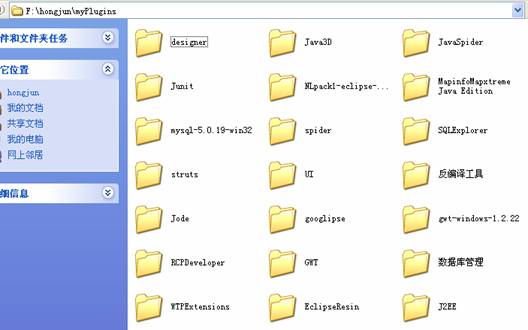
分別解壓如下剛剛下載的插件
lomboz-wtp-emf-gef-jem-3.1.2.zip
org.objectweb.lomboz_3.1.0.N20050106.zip
tomcatPluginV31.zip
到myPlugins的J2EE\lomboz3.1\lomboz和J2EE\lomboz3.1\org.objectweb.lomboz_3.1.0及J2EE\tomcatPlugin目錄。
確保myPlugins下J2EE\omboz3.1 \lomboz和J2EE\omboz3.1\org.objectweb.lomboz_3.1.0及J2EE\tomcatPlugin目錄的所有插件文件都以這樣的形式顯示:“插件\eclipse\plugins\具體插件文件”(這點很重要,因為只有符合這樣規定的links才是有效的link),
在Eclipse的安裝目錄下新建一個名為links的文件夾(名稱不可隨意),為各個插件分別建立各自的*.link文件。
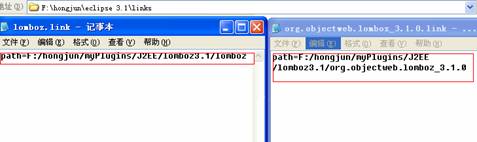
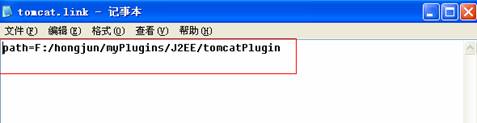
這樣,lomboz和tomcat就裝好了。重新啟動eclipse,在Window|Preferences下如果能看到Lomboz和tomcat,說明我們安裝成功了。如下圖:
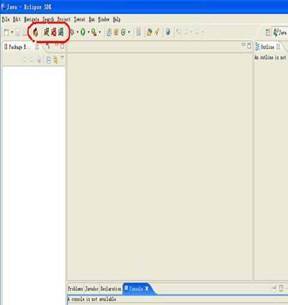
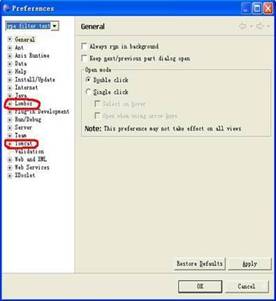
Lomboz的配置見下圖:

Tomcat的配置見下圖:



最后配置時不要忘了點apply并點擊okay。
點擊第一個小貓圖標(第一個是啟動,第二個是關閉,第三個是重新啟動)可以看到如下信息,則說明tomcat插件安裝成功。
